VS Code 文档:代码片段
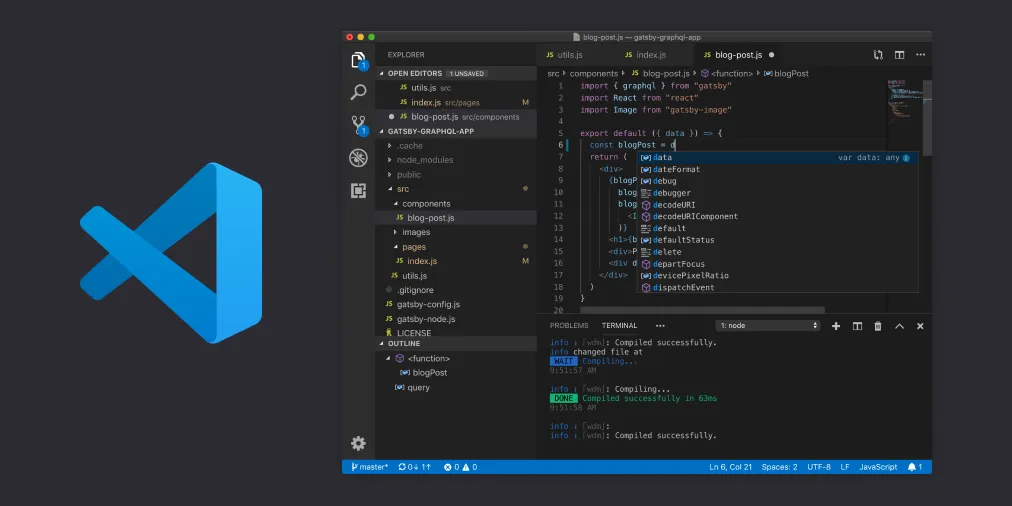
目录
代码片段是可以方便用户重复使用的代码模板,例如一些通用的循环或条件语句。在 Visual Studio Code 中,代码片段可以在 IntelliSense(智能提示)中出现,也可以在命令面板(Ctrl + Shift + P)中通过 Insert Snippet(插入片段)调用。打开“启用 Tab 补全”设置选项,在输入 trigger text 的时候按下 Tab 即可自动插入。1
代码片段语法遵循 TextMate snippet syntax,但不支持 interpolated shell code 和 \u 用法。
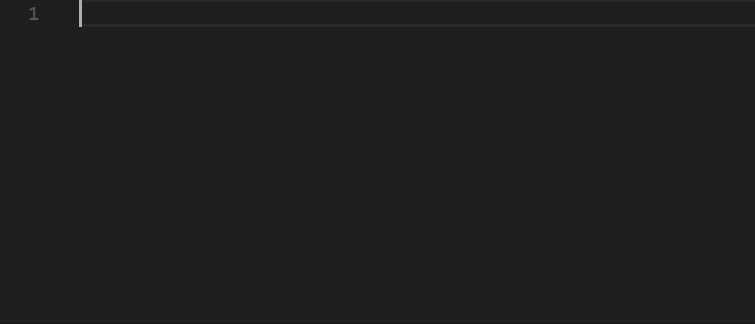
内置代码片段
VS Code 已经为一些常用语言,例如 JavaScript, TypeScript, Markdown 和 PHP, 内置了大量常用代码片段。
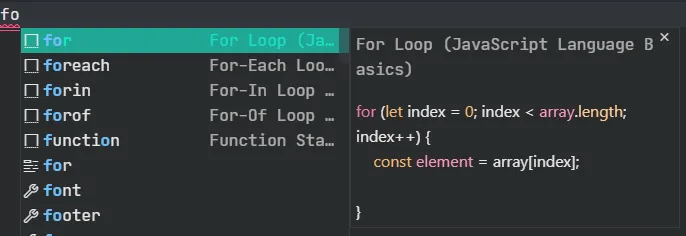
在命令面板中输入 Insert Snippet 可以查看支持当前文件的所有代码片段,包括用户自定义片段和已安装扩展内置的片段。
扩展内置片段
许多 VS Code 扩展内置一些代码片段,下面是一些支持内置代码片段的热门扩展。
Python
Linting, Debugging (multi-threaded, remote), Intellisense, Jupyter Notebooks, code formatting, refactoring, unit tests, snippets, and more.
C/C++
C/C++ IntelliSense, debugging, and code browsing.
C#
C# for Visual Studio Code (powered by OmniSharp).
Language Support for Java(TM) by Red Hat
Java Linting, Intellisense, formatting, refactoring, Maven/Gradle support and more...
提示
点击上面扩展可以阅读更多详细描述内容。
创建用户自定义片段
用户可以轻松自定义片段,通过选择文件 → 首选项 → 用户片段,然后选择为此片段关联的语言或者设置为全局片段。
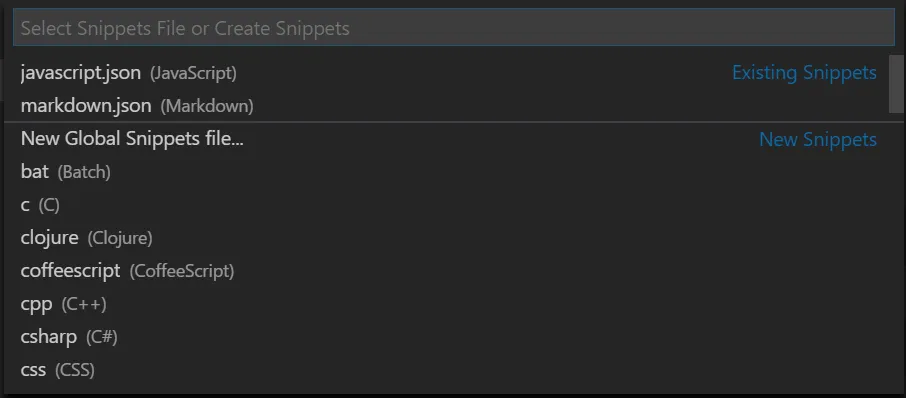
代码片段文件以 JSON 文件定义,支持 C-style 注释,不限制代码片段数量上限。
下面是一段 JavaScript 的 for 循环片段示例:
|
|
For Loop定义片段的名字,用户如果没有定义description,那么名字将会代替 0 在智能提示中显示。prefix定义显示在智能提示中的一个或多个触发关键词。prefix支持模糊匹配,例如,fx可以匹配for-const。body定义插入片段的具体内容。description定义智能提示中的描述(可选)。
此外,body 标签中有 3 个占位字符:${1:array}, ${2:element}, 和 $0。通过 Tab 切换到需要编辑的占位符位置。${2:element} 中的 element 是占位符的默认内容。占位符遍历从 1 开始升序。0 是可选的保留占位字符序号,它的顺序永远是最后,当 Tab 切换完毕的时候,表示光标所处的位置。
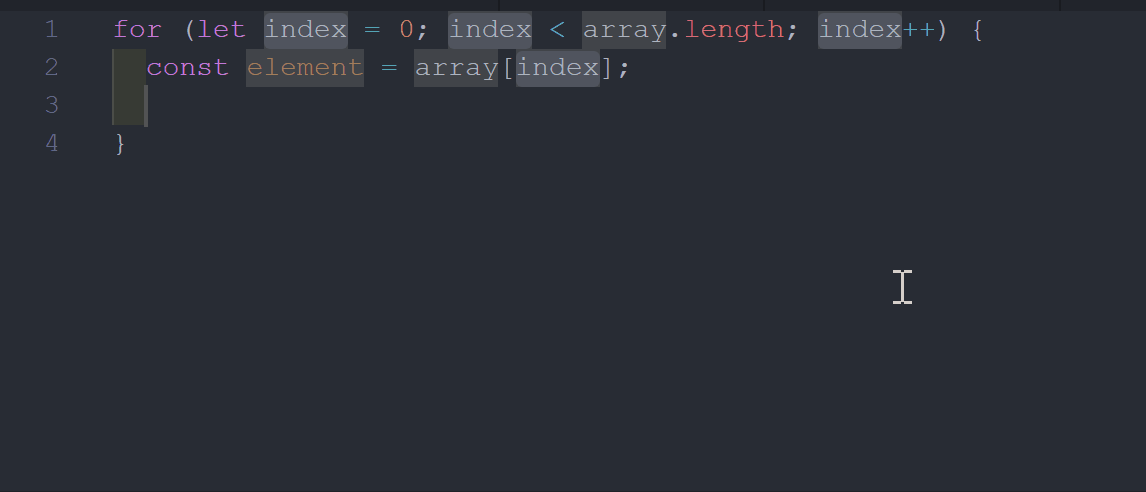
未完待续 🔜